
6 Trucos De Correo Electrónico Que Evitan Que Aumente Cada Vez Que Abro Mi Bandeja De Entrada
Siempre me muevo a 100 millas por hora, y mi cerebro se mueve a no menos de 200 millas por hora. Tengo 30 pestañas abiertas en mi computadora y el doble en mi cerebro, la mitad de ellas reproduciendo música y la otra mitad recordándome algo que finalmente olvidaré (¿gritar TDAH?). He sido así desde que tengo memoria, pero después de tropezar con un trabajo muy corporativo después de la universidad, comprendí rápidamente la importancia de la eficiencia, especialmente en lo que respecta a mi bandeja de entrada. Básicamente, si no aprendiera a ejecutarlo, me ejecutaría a mí.
Entre hacer un seguimiento de los correos electrónicos de los clientes, evitar el spam y tratar de sonar profesional, mi bandeja de entrada se sentía como una habitación que nunca podría limpiar por completo, sin importar cuánto lo intentara. Probé todos los métodos y sistemas de carpetas, incluso probé la técnica de "marcar como no leído y fingir que no existe". Casi nunca funcionaban y su instalación requería mucho tiempo (el tiempo no era un lujo que tuviera). Pero finalmente, después de muchas pruebas y errores, encontré algunos trucos en la bandeja de entrada que me ayudaron a administrar mi bandeja de entrada y mi cordura.
Desde que los implementé, he sentido crecer mi productividad y confianza en el trabajo y mi ansiedad inducida por el correo electrónico se desvanece lentamente. Ahora paso menos tiempo revisando mensajes y más tiempo enfocándome en las partes de mi trabajo que realmente importan. Entonces, si está tratando de salir de la aterradora habitación oscura que es su bandeja de entrada, no busque más allá de estos trucos de correo electrónico. Créeme, tus niveles de estrés (y tu yo futuro) te lo agradecerán.
1. Configurar retraso-entrega
Si echaras un vistazo a mis vergonzosamente malas habilidades ortográficas y gramaticales, nunca adivinarías que paso mis días hablando con ejecutivos corporativos. No es que sea terrible (está bien, tal vez un poco), pero escribo demasiado rápido, presiono enviar demasiado pronto y termino con demasiados pequeños errores. Cuando descubrí la función deshacer envío en mi bandeja de entrada, sentí que me ganaba el premio gordo.
Esta función le brinda un período de gracia, también conocido como la capacidad de revertir un correo electrónico antes de que realmente se envíe. Ahora tengo seis segundos gloriosos después de presionar enviar para detectar mis errores y recuperar mi correo electrónico del abismo que es la "nube"."Esta configuración simple me ha salvado de más seguimientos de 'Ups, lo que quise decir" ' de los que me importa admitir.
Si usa Outlook, como yo, puede configurar esto en la configuración de "Redactar y responder", como se muestra en este video tutorial. Si usa Gmail, está de suerte; esto ya debería estar configurado para usted con un retraso de cinco segundos. Para un retraso más prolongado, diríjase a su configuración general y ajústela hasta 30 segundos.
2. Organiza proyectos o clientes por colores
Trabajo con unos 15 clientes que tienen sus propios contactos y socios. Naturalmente, hacer un seguimiento de toda su información y proyectos solía ser un factor estresante diario. Lo juro, no importa cuántos videos organizacionales de YouTube haya visto, todos los sistemas me dejaron buscando correos electrónicos por más tiempo que antes y rápidamente se volvieron contraproducentes. Luego, descubrí las categorías de color en Outlook. Estos le ayudan a reconocer y organizar fácilmente elementos relacionados, como reuniones, citas, correos electrónicos, notas, contactos y más.
Ahora, cada vez que recibo un correo electrónico o necesito programar una reunión, puedo clasificarlo para ese cliente o proyecto específico. A partir de ahí, todo lo que tengo que hacer es navegar a la categoría para ver la imagen completa. Soy un fanático de un sistema codificado por colores, pero incluso si no lo eres, esto te ayudará a optimizar tu flujo de trabajo.
Para comenzar a usarlos en Outlook, siga este tutorial, que le muestra cómo crear categorías y asignarles correos electrónicos e invitaciones de calendario. Si usas Gmail, puedes crear etiquetas que actúen de manera similar (pero solo para correos electrónicos). De cualquier manera, estos básicamente funcionan como carpetas para mantener todo organizado en un solo lugar.
3. Configure reglas para ordenar automáticamente los correos electrónicos
Si te encanta la idea de ordenar tus correos electrónicos por remitente, asunto o correos electrónicos con archivos adjuntos, pero no tienes exactamente el tiempo o la voluntad para hacerlo, crear reglas (o filtros, como a Gmail le gusta llamarlos) para hacerlo automáticamente.para ti es el truco definitivo. Estos funcionan como un pequeño genio de la bandeja de entrada: organizan automáticamente su bandeja de entrada en segundo plano. Las reglas se pueden establecer de varias maneras, lo que las convierte en una excelente opción para cualquier persona en cualquier industria. Personalmente, utilizo principalmente reglas para clasificar automáticamente por colores y archivar correos electrónicos (nunca más me verás haciendo eso manualmente).
Otra cosa útil que puede hacer, específicamente en Outlook, es hacer que los correos electrónicos aparezcan en un color específico, según su contenido o remitente. Por ejemplo, los correos electrónicos de su gerente pueden aparecer en rojo, o los correos electrónicos con archivos adjuntos pueden aparecer en amarillo. Esto es lo que Outlook llama formato condicional. Estas reglas llaman fácilmente la atención sobre correos electrónicos importantes, lo cual es una excelente manera de estar al tanto de las cosas.
4. Usa plantillas para crear tus correos electrónicos
Cuanto más tiempo estoy en la América corporativa, más resueno con el dicho de que el tiempo es dinero. Dedico horas de mi día a responder preguntas comunes, y detesto el tiempo que es tener que escribir el mismo correo electrónico una y otra vez. Cuando mi primer mentor de trabajo me presentó las plantillas, juro que me ahorraron horas de mecanografía innecesaria. Básicamente, puede redactar un correo electrónico y guardarlo como plantilla, luego reutilizarlo cuando lo desee, agregando nueva información si es necesario.
Outlook tiene una función adicional llamada "bloques de creación", que le permite guardar y usar respuestas o bloques de texto de uso común, en lugar de un correo electrónico completo. Por ejemplo, si está hablando con un compañero de trabajo sobre un proyecto con detalles únicos, pero también necesita saber la respuesta a una pregunta común, puede insertar su "componente básico" en esa parte del correo electrónico. Si usas Gmail, no temas. Puede hacer lo mismo manteniendo bloques de texto de uso común en una nota adhesiva en su escritorio o en un documento de Google. Las plantillas no solo son rápidas de configurar y usar, sino que ayudan a mantener la coherencia de sus correos electrónicos y le permiten dedicar más tiempo a los otros elementos importantes de su trabajo.
5. Darse de baja automáticamente de clutter
Desafortunadamente, no tengo un truco para reducir mágicamente sus correos electrónicos relacionados con el trabajo, pero puedo ayudarlo a ordenar el resto. Configurar una carpeta" Probablemente Spam " es uno de mis trucos de correo electrónico personales y profesionales favoritos. Básicamente, creé una regla que mueve automáticamente cualquier correo electrónico que contenga la palabra "cancelar suscripción" a una carpeta separada. ¿Por qué? Porque el 99% de las veces, esos correos electrónicos son boletines informativos, explosiones de marketing o simplemente no son tan importantes.
De vez en cuando, ese 1% aparece y algo útil se cuela en mi carpeta (de ahí lo probable). Es por eso que mi regla no los elimina por completo, pero mantenerlos fuera de mi bandeja de entrada principal ha sido un sueño de productividad. Esto me ha permitido centrarme más en los correos electrónicos más relevantes e importantes. Además, ha reducido significativamente mi estrés. No hay miedo a saltar como tener 100 correos electrónicos para clasificar.
6. Crea un "¡Ay!"carpeta de logros
Este es el consejo más fácil de implementar y, a la larga, ha valido la pena para mí. En cada trabajo que he tenido, he creado una carpeta en mi bandeja de entrada titulada"¡Ay!"(Siéntete libre de inventar algo más creativo que yo). Esta carpeta es estrictamente para mis ganancias laborales, incluidos los comentarios, cumplidos o comentarios positivos que recibo. Ha sido un cambio de juego total para las revisiones de desempeño, las negociaciones salariales y, honestamente, para aquellos "¿por qué estoy haciendo esto?"días.
Si recibe comentarios positivos en persona o por llamada, no todo está perdido. Envíate un correo electrónico rápido con la fecha, quién lo dijo y qué se dijo,y archivalo. Tener todas mis ganancias en esta carpeta me ha ahorrado horas de preparación antes de negociar beneficios, aumentos, promociones y bonificaciones. Además, descubrí que leyendo mi "¡Ay!"la carpeta después de un mal día puede mejorar completamente mi estado de ánimo. Esta carpeta de refuerzos de confianza puede (y debe) acompañarlo a cualquier trabajo en el futuro, para que siempre se sienta seguro en el lugar de trabajo.
SOBRE EL AUTOR
Abby Peterson, Escritora colaboradora
Abby es consultora de beneficios con sede en Chicago y tiene un título en marketing de la Universidad Loyola de Chicago. Comparte su experiencia en comunicación con empresas mientras también forma parte del comité directivo de Link USA. Su pasión es encontrar formas creativas de comunicarse en el mundo corporativo y escribiendo con Everygirl.

Otros artículos
 Realice Nuestro Cuestionario sobre el Buscador de Fragancias
Descubre tu aroma característico.
Realice Nuestro Cuestionario sobre el Buscador de Fragancias
Descubre tu aroma característico.
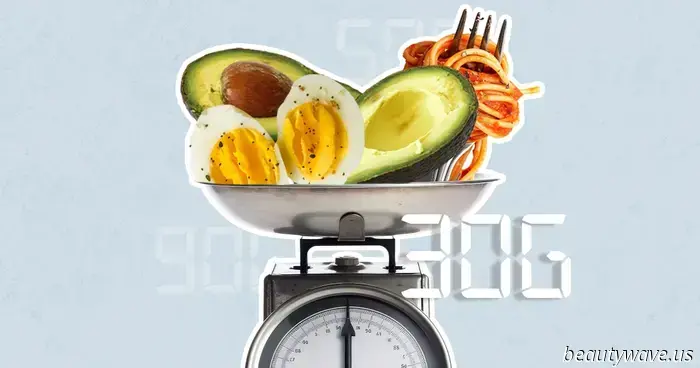 Un Dietista Dice Que El Método de Pérdida de Peso 90/30/50 Puede Obtener Resultados en Semanas
"Mis clientes están perdiendo peso en *semanas* después de no ver resultados durante años"
Un Dietista Dice Que El Método de Pérdida de Peso 90/30/50 Puede Obtener Resultados en Semanas
"Mis clientes están perdiendo peso en *semanas* después de no ver resultados durante años"
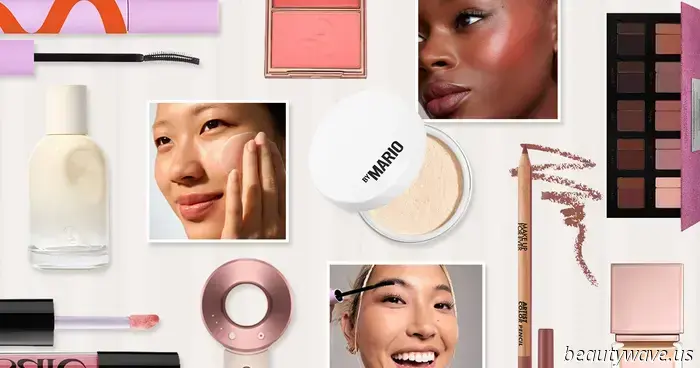 PSA: La Venta de Sephora ha Vuelto: Esto Es Lo Que Nuestros Editores Tienen en Sus Carritos
Esto no es un simulacro: La venta de Sephora ha vuelto. Estos son los productos que nuestros editores están agregando a sus carritos.
PSA: La Venta de Sephora ha Vuelto: Esto Es Lo Que Nuestros Editores Tienen en Sus Carritos
Esto no es un simulacro: La venta de Sephora ha vuelto. Estos son los productos que nuestros editores están agregando a sus carritos.
 Amante de las Fragancias para Amante de las Fragancias: Así Es Como Encontré Mi Aroma Característico
Bienvenido a su guía para encontrar la fragancia perfecta. De todas las opciones que existen, la Familia Good Girl de Carolina Herrera reina suprema. Consulte esta página de destino para obtener más detalles.
Amante de las Fragancias para Amante de las Fragancias: Así Es Como Encontré Mi Aroma Característico
Bienvenido a su guía para encontrar la fragancia perfecta. De todas las opciones que existen, la Familia Good Girl de Carolina Herrera reina suprema. Consulte esta página de destino para obtener más detalles.
 A Todas Las Personas Que Conozco Les Encanta El Estilo Parisino: Estas 5 Ideas De Atuendos Están A La Moda Y Aún Se Sienten Clásicas.
Vibraciones sin esfuerzo.
A Todas Las Personas Que Conozco Les Encanta El Estilo Parisino: Estas 5 Ideas De Atuendos Están A La Moda Y Aún Se Sienten Clásicas.
Vibraciones sin esfuerzo.
6 Trucos De Correo Electrónico Que Evitan Que Aumente Cada Vez Que Abro Mi Bandeja De Entrada
¿Buscas una forma de salir de tu interminable bandeja de entrada? Estos geniales trucos de correo electrónico aumentarán su productividad y salvarán su cordura.
